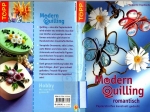Это цитата сообщения Елена_Евграфова Оригинальное сообщение
Молочный коржик из школьной столовой !!!
Молочные коржики наверняка знакомы очень многим, если даже не сказать каждому. Да, да – это именно те коржики, которые в советское время продавались в столовых по 8 копеек. Да и сейчас их зачастую можно найти во всевозможных кондитерских и просто закусочных.
Сейчас я хочу предложить Вам рецепт такого простого молочного коржика, который можно довольно просто и быстро приготовить в домашних условиях.
 [500x340]
[500x340]Состав:
- 450 грамм муки
- 200 грамм сахара
- 100 грамм сливочного масла или маргарина
- 80 мл молока
- 1 чайная ложка порошка для выпечки (разрыхлитель теста)
- Одно яйцо
- Ванильный сахар – по вкусу
Рецепт приготовления молочных коржиков:
- Муку просеиваем в миску, добавляем в не разрыхлитель теста, ванильный сахар (по вкусу) и хорошенько перемешиваем.
- В кухонном комбайне или с помощью блендера взбиваем размягченное сливочное масла с сахаром. Затем во взбитое с сахаром масло вбиваем яйцо, вливаем молоко и, постепенно добавляя муку, начинаем вымешивать мягкое тесто. Если тесто получается слишком жидким – добавьте в него немного дополнительной муки и вымешайте опять в течение 1-2 минут.
- Хорошо вымешанное тесто раскатываем в пласт, толщиной примерно 1-1.5 см и с помощью формы (или подручными материалами – например формами для кексов, чашкой и так далее) формируем коржики.
- Сформированные коржики перекладываем на смазанный противень и выпекаем в прогретой до 180 градусов духовке около 15 минут.
- Готовые молочные коржики вынимаем из духовки и даем им немного остыть.
Приятного Вам аппетита.
Это цитата сообщения Sweets_Cherry Оригинальное сообщение
Большая коллекция рамочек от Юлии П
Это цитата сообщения NATALI-NG Оригинальное сообщение
Урок от NATALI:Цветные блёстки
Урок от NATALI
В этом уроке будем учиться делать цветные блёстки
архив урока: http://turbobit.net/xpxmcjlgnu3c.html
 [550x367]
[550x367]Читать далее
Серия сообщений "Мои уроки":
Часть 1 - Урок от NATALI: Выделение при помощи быстрой маски
Часть 2 - Урок от NATALI:Использование маски на картинке
...
Часть 43 - Урок от NATALI: Учимся закрывать глазки...
Часть 44 - Урок от NATALI:Учимся анимировать боке...
Часть 45 - Урок от NATALI:Цветные блёстки
Часть 46 - Урок от NATALI: Мерцание
Часть 47 - Урок от NATALI:Ещё один вид мерцания
...
Часть 98 - Урок от NATALI:Быстрое удаление однотонного фона на картинке
Часть 99 - Урок от NATALI:Зимние эффекты плагином Альен Скин
Часть 100 - Урок от NATALI:Движение волос фильтром EYE CANDY 4000
Это цитата сообщения Russlana Оригинальное сообщение
Впишите свой текст...
ВАШ ТЕКСТ |
 [показать]
[показать]ВАШ ТЕКСТ |
 [показать]
[показать]ВАШ ТЕКСТ |
 [показать]
[показать]ВАШ ТЕКСТ |
 [показать]
[показать]ВАШ ТЕКСТ |
 [показать]
[показать]ВАШ ТЕКСТ |
 [показать]
[показать]ВАШ ТЕКСТ |
 [показать]
[показать]
Это цитата сообщения AYUVL Оригинальное сообщение
Коврики связаные крючком
Классные коврики, и вязать не трудно. По фотографиям все понятно. Осталось разобраться, как составлять схемы узоров
 [700x525]
[700x525] [400x533]
[400x533] [400x533]
[400x533] [400x533]
[400x533] [412x561]
[412x561] [400x533]
[400x533] [400x533]
[400x533] [400x533]
[400x533] [400x533]
[400x533]...И сам процесс...
 [346x414]
[346x414]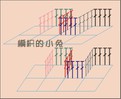 [473x388]
[473x388] [517x491]
[517x491] [700x525]
[700x525] [700x525]
[700x525] [525x700]
[525x700] [700x525]
[700x525] [700x525]
[700x525] [700x525]
[700x525]
Это цитата сообщения Оригинальное сообщение
Шапка новой модели(Моя разработка)
Такие шапки будут модны, они легкие и очень теплые. Подходят любому лицу.
Я ее разработала по фото.
 [525x700]
[525x700] [507x699]
[507x699] [525x700]
[525x700] [525x700]
[525x700]Вязать любыми цветами по вкусу.
Набрать 20 петель на спицы 6 ( если толстые нитки, то в 2 нитки, если тонкие в 3 нитки вязать)
Вязать резинкой 2х2 объем окружности головы. Закрыть петли и сщить встык.
Вяжем колпачок.
Вяжем крючком!
Начать вязание в верхней точке соединения полосы, вяжем 3 воздушные петли
для подъема и 3 столбика с накидом в этуже петлю.
Пропускаем 1 петлю края и вяжем 4 столбика с накидом в следующую петлю.
Так вязать весь ряд пропуская по 1 петле канта.
Следующий ряд вязать в промежуток между кустиками- 4 столбика с накидом
Соединяем ряды соединительным столбиком и вяжем 3 воздушки для подъема в следующий ряд.
Если Вы вяжете 2 цветами, то в высоту должно быть по 6 рядов каждого цвета.
Теперь сужаем верх шапки
Вяжем по 1 ряду каждым цветом 3мя столбиками с накидом между кустиками
Затем по 2 столбика и по 1 столбику.
Продеть нитку между столбиками последнего ряда и стянуть. На изнанке сшить.
Все шапка готова!
Вяжем розу по любому описанию розы и пришиваем
 [525x700]
[525x700]
Это цитата сообщения tanya-vamp0810 Оригинальное сообщение
Кепка от Голубки
Это цитата сообщения labris1985 Оригинальное сообщение
Шляпка "Чудо" от девушки с ником "Мотылёк"
Просто обворожительно красивая шляпка с подробным МК от девушки с Осинки с ником "Мотылёк".Я вот только боюсь что не смогу поля так красиво сделать...
 [показать] Подробный МК здесь http://club.osinka.ru/topic-51742?p=4548245#4548245
[показать] Подробный МК здесь http://club.osinka.ru/topic-51742?p=4548245#4548245
Это цитата сообщения tanya-vamp0810 Оригинальное сообщение
аватар с твоим именем
Аватар с твоим именем
Аватар с твоим именем Сделать ее очень просто! Кликаете на понравившуюся картинку и выходите на сайт-генератор. Введите новый текст(имя,слово) для замены текста на картинке.И ещё-справа от картинки ecть 1.кнопочка с символами+2.кнопочка цвета,это дополнение(украшение)! Нажмите кнопку Visualisar, чтобы просмотреть новое изображение. Если нравится, то кликаете правой мышью на "сохранить как..."и сохраняете на компе! Пробуйте и экспеременитруйте,желаю удачи!
[ Читать далее... → ]
|
Это цитата сообщения Russlana Оригинальное сообщение
Фоны +код
 [показать]
[показать] [показать]
[показать] [показать]
[показать] [показать]
[показать] [показать]
[показать] [показать]
[показать] [показать]
[показать] [показать]
[показать] [показать]
[показать] [показать]
[показать] [показать]
[показать] [показать]
[показать]
Это цитата сообщения talem21 Оригинальное сообщение
Шляпка ЦВЕТОК
 [542x480]
[542x480]Мой МК можно посмотреть вот тут http://club.osinka.ru/topic-51742?&start=15
 [480x572]
[480x572]
Это цитата сообщения галина5819 Оригинальное сообщение
торт "Тру-Ля-Ля-ТрюФеля"
 [350x350]
[350x350]
Удивительный торт. Почему удивительный? Потому что вот такой он. А еще восхитительный. И прекрасный. Вобщем, удивительно-восхитительно-прекрасно вкусный торт. Ну вот кто не любит трюфельные конфеты? Если и есть такие люди, то их очень мало. А тут целый торт…
Это цитата сообщения Шальной_Ангел_13 Оригинальное сообщение
Квиллинг украшения.
Квиллинг украшения.
Это цитата сообщения tanya-vamp0810 Оригинальное сообщение
Урок: Как написать красиво текст в фотошопе
Шаг 1
Создаем новый документ размером 1000 × 700 пикселов. Выберите линейный градиент [показать] с цветами 6b4c00 ,190900 и добиваемся примерно такого эффекта:
[показать] с цветами 6b4c00 ,190900 и добиваемся примерно такого эффекта:
 [показать]
[показать]
Шаг 2
Теперь добавим фону больше цвета.Для этого создаем новый слой и мягкой круглой кистью размером 400рх(Brush Tool)  [показать] ставим несколько пятен разными цветами вверху документа.Автор использовал следующие цвета:fff000, e7340a , 20f00a и 0a7dcd
[показать] ставим несколько пятен разными цветами вверху документа.Автор использовал следующие цвета:fff000, e7340a , 20f00a и 0a7dcd
 [показать]
[показать]
Затем применим фильтр Filter> Blur> Gaussian Blur с подобными настрояками:
 [показать]
[показать]
Изменяем режим наложения для данного слоя на Overlay:
 [показать]
[показать]
Шаг 3
Окей,теперь добавим несколько декоративных элементов нашей работе на заднем плане [показать]
[показать]
Выберите Brush Tool и возьмите одну из стандартных кистей Photoshop:
 [показать]
[показать]
И ставим несколько мазков кисточкой белого цвета в нашем документе:
 [показать]
[показать]
Шаг 4
Применим фильтр мозаика для получения интересного эффекта [показать]Итак,идем в Filter > Pixelate > Mosaic:
[показать]Итак,идем в Filter > Pixelate > Mosaic:
 [показать]
[показать]
Получим примерно такой результат:
 [показать]
[показать]
Шаг 5
Теперь я хотел бы добавить текст. Но я собираюсь добавить его без использования инструмента текст [показать]. Мы пойдем другим путем. Выберите Brush Tool и скачайте ЭТИ кисти. Затем создаем новый слой и пишем любой текст с помощью кисточек,используя цвет ffc088.Ну все зависит от вашей фантазии
[показать]. Мы пойдем другим путем. Выберите Brush Tool и скачайте ЭТИ кисти. Затем создаем новый слой и пишем любой текст с помощью кисточек,используя цвет ffc088.Ну все зависит от вашей фантазии [показать]Автор написал банально:
[показать]Автор написал банально:
 [показать]
[показать]
Дублируем слой(Ctrl+J) и меняем режим наложения на Outer Glow для текущего слоя:
 [показать]
[показать]
 [показать]
[показать]
Теперь,вернитесь к слою с мозаикой и нажмите Ctrl+f,чтобы применить Filter > Pixelate > Mosaic еще раз.После этого поиграйте с режимами наложения и прозрачностью слоя.Я остановился на режиме Hard Light с непрозрачностью слоя
Это цитата сообщения tanya-vamp0810 Оригинальное сообщение
Продолжение шапочки
Шапочку " Розы в росе" Я взяла из блога Елены Шульги на mail.ru. Спасибо большое Елена, за такую прекрасную шапочку! Так вот, в описании есть смотреть предыдущую схемку, а схемки нет. Но Я нашла у нее еще одну шапочку подобие шапочки "розы в росе" , на которую она ссылается. [600x450]
[600x450]
 [600x450]
[600x450]
Это цитата сообщения tanya-vamp0810 Оригинальное сообщение
Одеяло " пуфики"
Это цитата сообщения Lulabi Оригинальное сообщение
Комплект "Розовая мечта"
Комплект для маленькой, озорной феи. Заколки и сумочка - приятное дополнение к чудесному сарафану!
 [показать]
[показать]Это цитата сообщения Моя_кулинарная_книга Оригинальное сообщение
Рулет обалденно вкусный от METEL!
Заворачивать его одно удовольствием:)
Ну а кушать и подавно:)
 [500x375]
[500x375]